Chào tất cả mọi người!
Cảm ơn vì đã sử dụng dịch vụ sửa chữa Máy tính, Laptop, Macbook tại Thợ Máy Tính. Chúng tôi phục vụ với phương châm ” UY TÍN TẠO NIỀM TIN – GIÁ TRỊ NÂNG TẦM THƯƠNG HIỆU” Là kim chỉ nam cho định hướng phục vụ và phát triển doanh nghiệp chúng tôi vững mạnh và được đón nhận từ đông đảo quý khách hàng trên toàn quốc. Thợ máy tính là 1 bộ phận thuộc sự quản lý của CÔNG TY TNHH ITCOMS được thành lập vào 11/09/2019 và là đơn vị tiên phong trong dịch vụ bảo trì máy tính có quy trình theo dõi cụ thể tình trạng của từng máy trong hệ thống công ty của khách hàng sử dụng dịch vụ của ITCOMS Việt Nam.
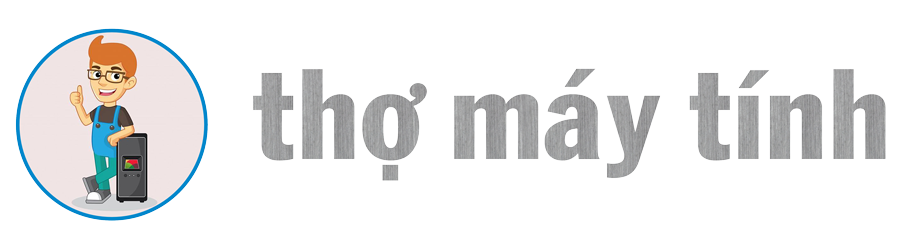




 Chat Zalo
Chat Zalo
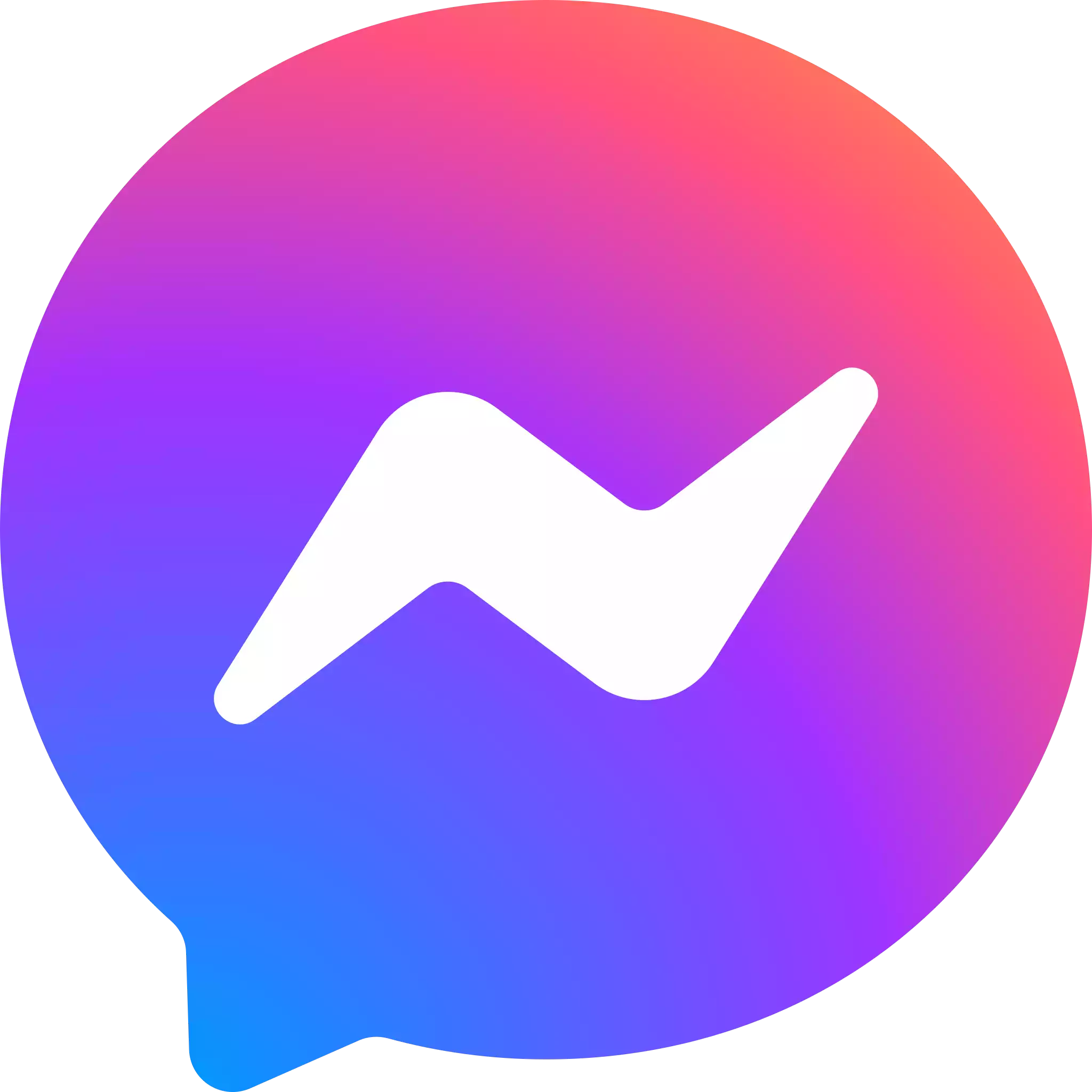 Chat Messenger
Chat Messenger